R+I Schema und elektrische Schaltkreise mit Inkscape
![]() In technischen Dokumentationen, wissenschaftlichen Arbeiten (z.B. Bachelor- oder Masterthesis), im Studium oder auf der Arbeit braucht man als Techniker evtl. hin und wieder mal ein Rohrleitungs- und Instrumentenschema, kurz R+I-Schema.
In technischen Dokumentationen, wissenschaftlichen Arbeiten (z.B. Bachelor- oder Masterthesis), im Studium oder auf der Arbeit braucht man als Techniker evtl. hin und wieder mal ein Rohrleitungs- und Instrumentenschema, kurz R+I-Schema.
Dieses zeigt skizzenhaft den Verlauf von Rohren bei einem Versuchsaufbau, einem Gebäude oder einer technischen Einrichtung. Die meisten CAD-Anwendungen können das mehr oder weniger nativ, das sieht meistens dann auch ziemlich professionell aus. Aber es geht auch mit dem kostenlosen, open-source Programm Inkscape.
Gleiches gilt für die technische Dokumentation von elektrischen, pneumatischen oder hydraulischen Schaltkreisen. Diese bestehen überwiegend aus geraden Linien und genormten Symbolen und lassen sich daher leicht mit Inkscape professionell zusammensetzen.
Rohr-, Luft,- Öl- und Stromleitungen
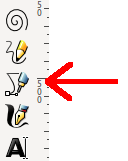
Gerade Linien zeichnen
Die Rohleitungen lassen sich über das Tool für gerade Linien zeichnen. Wenn man vor dem Setzen des nächsten Punktes die Strg-Taste hält, bekommt man die „schönen“ Winkel (0°, 30°, … 90°), sodass die Rohre gerade verlegt werden können. Ist man mit einer Rohrleitung fertig, beendet man die Zeichnung mit einem rechten Mausklick.
Instrumente
Man muss die Instrumente, für die es genormte Symbole gibt, nicht umständlich selbst zeichnen. Dafür gibt es z.B. die englischsprachige Wikipedia, die sehr übersichtlich die meisten Instrumentensymbole aufgelistet hat. Diese kann man als *.svg herunterladen und direkt in Inkscape importieren.
Am besten geht das, wenn man die Dateien auf der lokalen Festplatte speichert und sie per drag&drop ins Inkscape-Fenster zieht. Jetzt verbindet man die Instrumente mit den Leitungen.
Bild exportieren
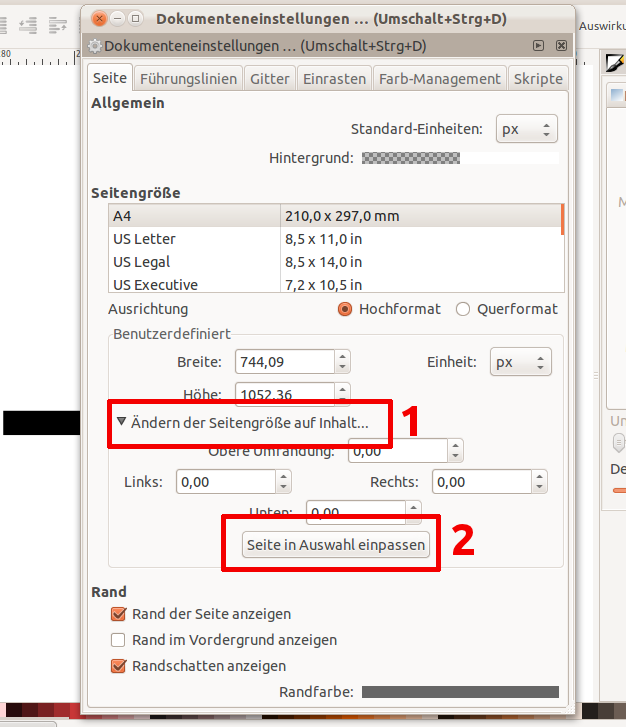
Leinwandgröße auf Bild anpassen
Zunächst muss man den Bildbereich richtig anpassen. Dazu markiert man nichts (Klick mit dem Auswahlwerkzeug ins Leere) und klickt danach auf Datei → Dokumenteneinstellungen… Im darauf folgendem Fenster auf „Ändern der Seitengröße auf Inhalt…“ und darunter auf „Seite in Auswahl anpassen“. Das Fenster kann nun geschlossen werden.
Endgülig exportieren kann man das Bild mit Datei → Bitmap exportieren…
Neben dem Rohrleitungsschema kann man übrigens nach der gleichen Methode elektrische Schaltkreise oder pneumatische/hydraulische Schaltungen erstellen. Die Symbolik findet man häufig ebenfalls bei Wikicommons.

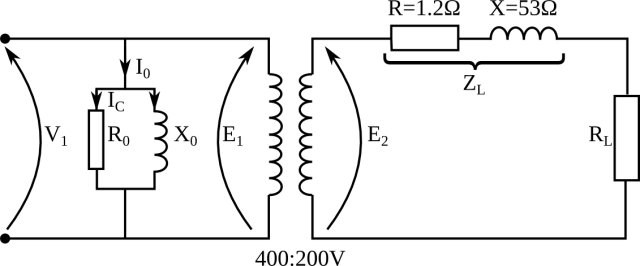

Schreibe einen Kommentar zu Hans Engleder Antworten abbrechen